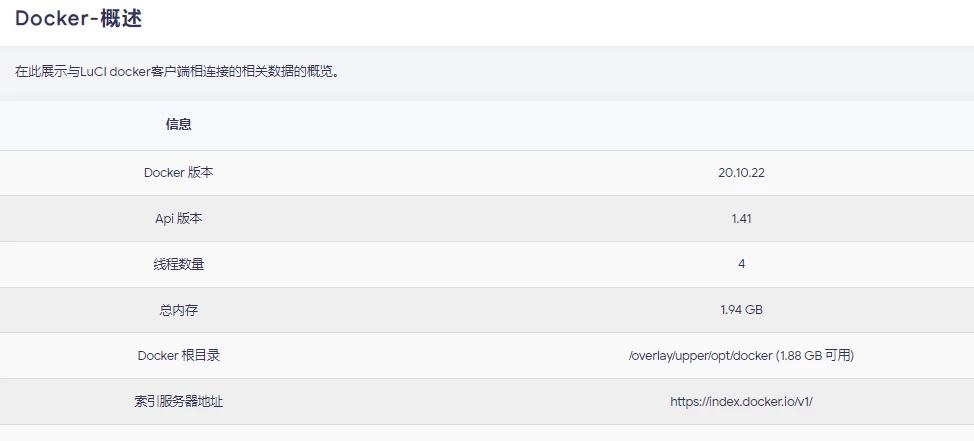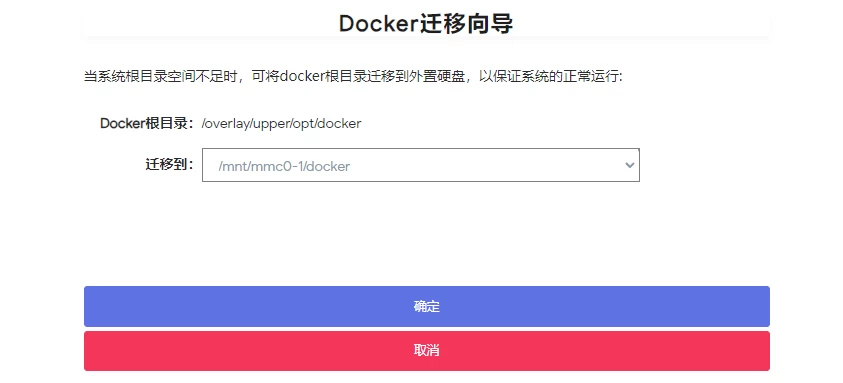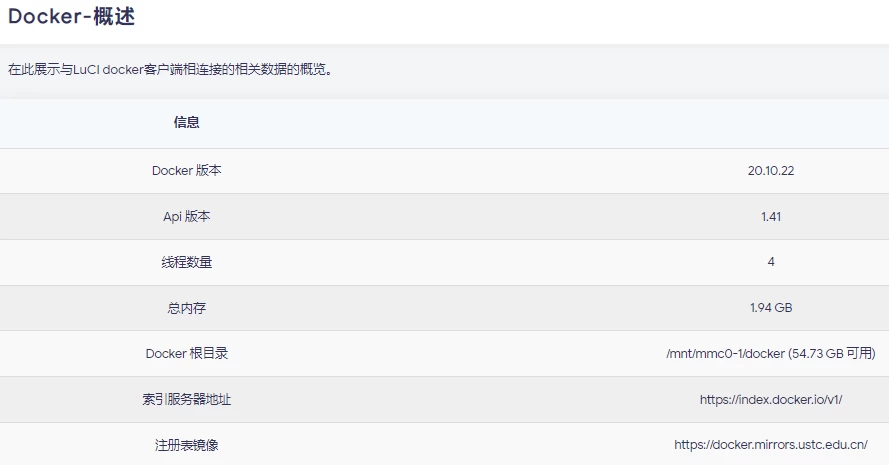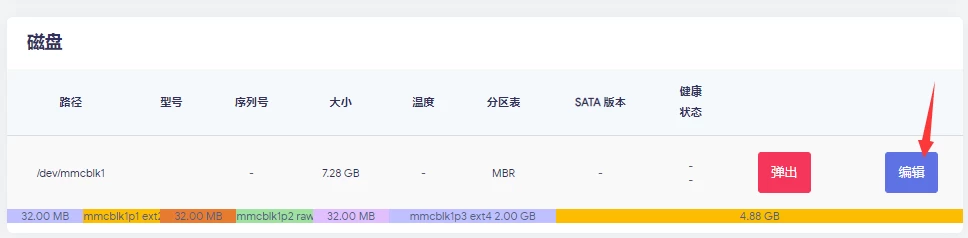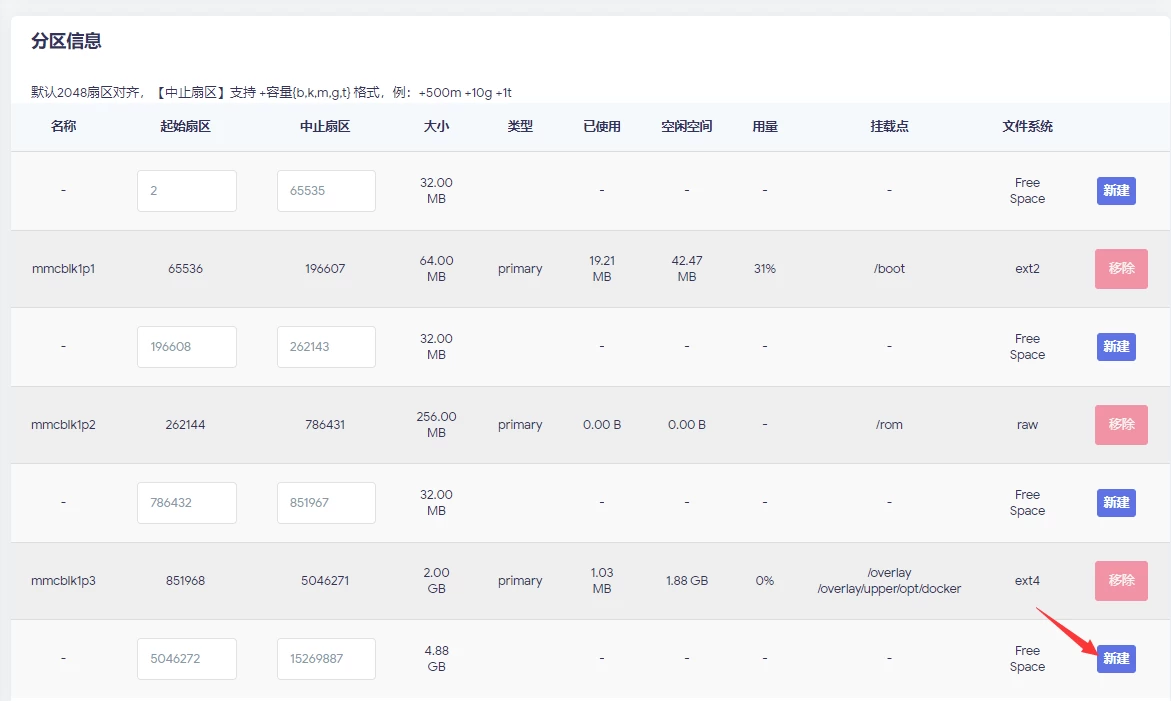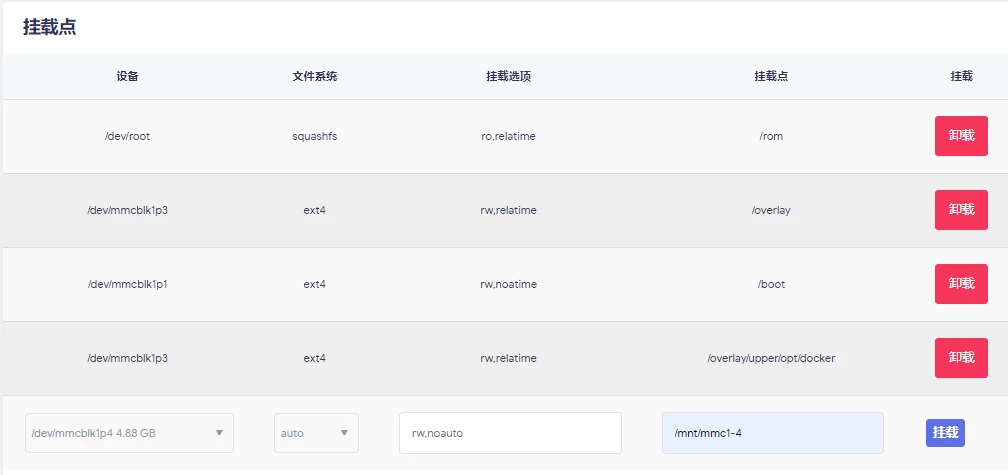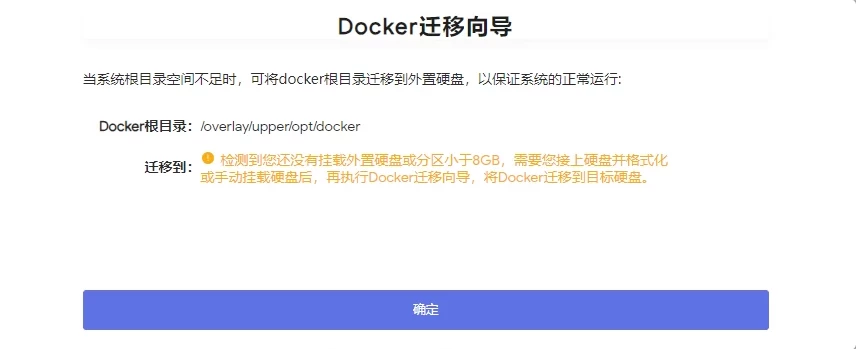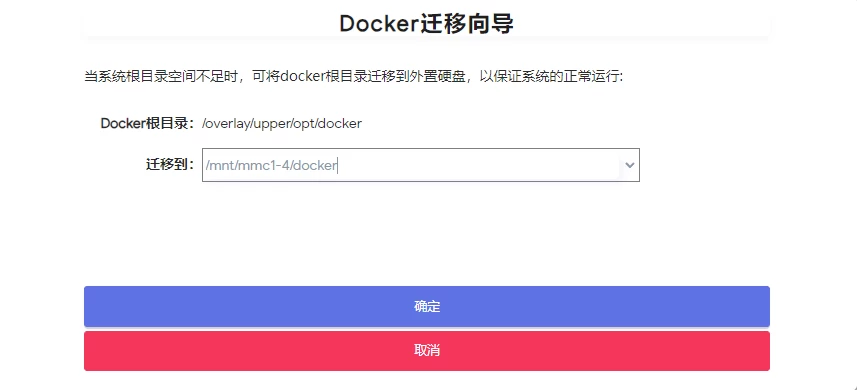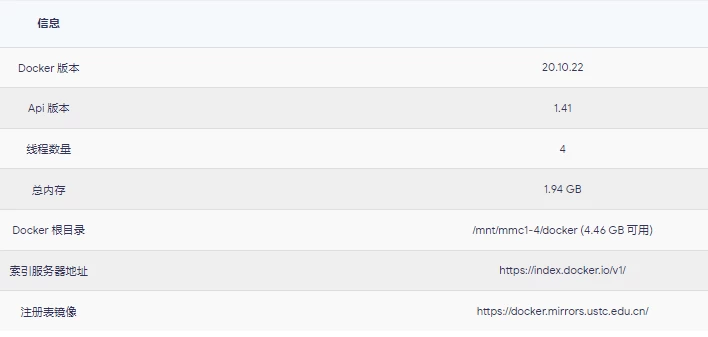H28K iStoreOS固件扩展Docker可用空间
一,背景
iStoreOS默认只给了Docker 1.88G可用空间,对于有些Docker 重度使用者来说空间会不够。
所以本文介绍下如何扩展Docker的可用空间,老手请无视。
目前有两种方案
1,直接使用大容量的TF卡空间
2,使用系统空闲的近5G空间
然后一定要选择iStoreOS提供的转移根目录方案,这样可以保证已存在的docker容器数据安全。
二,必备条件
1.1,请将H28K设备刷好iStoreOS,教程请参考:
1.2,准备一个TF卡,U3等级最好。
TF卡选购建议请参考:
三,操作说明-使用大容量TF卡方案
1,插入TF并格式化挂载
在首页点击 TF卡的 格式化并挂载
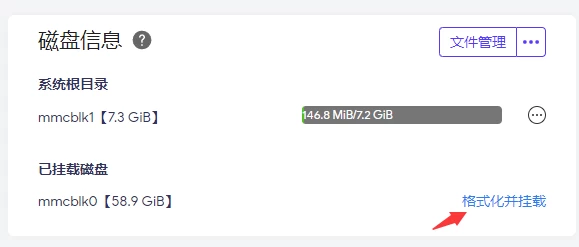
才做成功后会有如下提示、
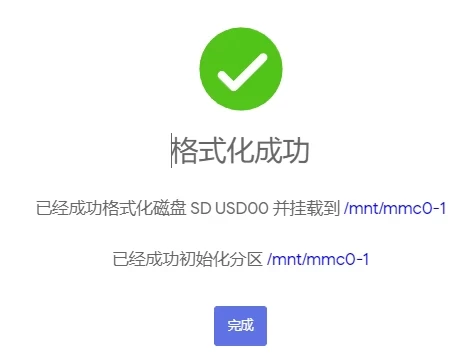
2,转移Docker根目录
对于已挂载过的TF卡,重刷后首次启动TF卡的自动挂载目录可能不正确。
首次启动时,请勿迁移docker目录,重启几次确认挂载目录为:/mnt/mmc0-1 时迁移。
2.1,点击首页的快速配置
2.2,选择转移为到TF卡目录
/mnt/mmc0-1/docker 就是TF卡目录。点击 确定 转移。
对于已挂载过的TF卡,重刷后首次启动TF卡的自动挂载目录可能不正确,如果目录不是 /mnt/mmc0-1/docker ,请勿迁移。
重启几次确认挂载目录为:/mnt/mmc0-1/docker 时迁移。
转移后有54.73G可用
四,操作说明-使用系统剩余空间方案
1,新建空间
1.1,进入系统-磁盘管理
点击内置EMMC (/dev/mmcblk1) 磁盘的 编辑 按钮
1.2,在磁盘编辑页面点击剩余的4.8G空间新建分区
1.3,格式化新建的分区为 EXT4
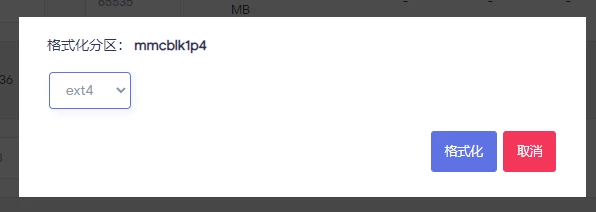
1.4,挂载新建的空间
新的分区设备名称为 /dev/mmcblk1p4,建议挂载点为 /mnt/mmc1-4 (因为默认重启后自动挂载也是这个目录)
挂载后:
2,转移Docker根目录
2.1,注意事项
转移之前先插一个TF卡并挂载(可以参考上面部分),不然系统会提示无法转移
2.2,点击首页的快速配置
2.3,填写转移为到新建分区目录
/mnt/mmc1-4/docker 就是新建分区的目录,注意需要你手动填写。点击 确定 转移。
转移后有4.46G可用
THE END